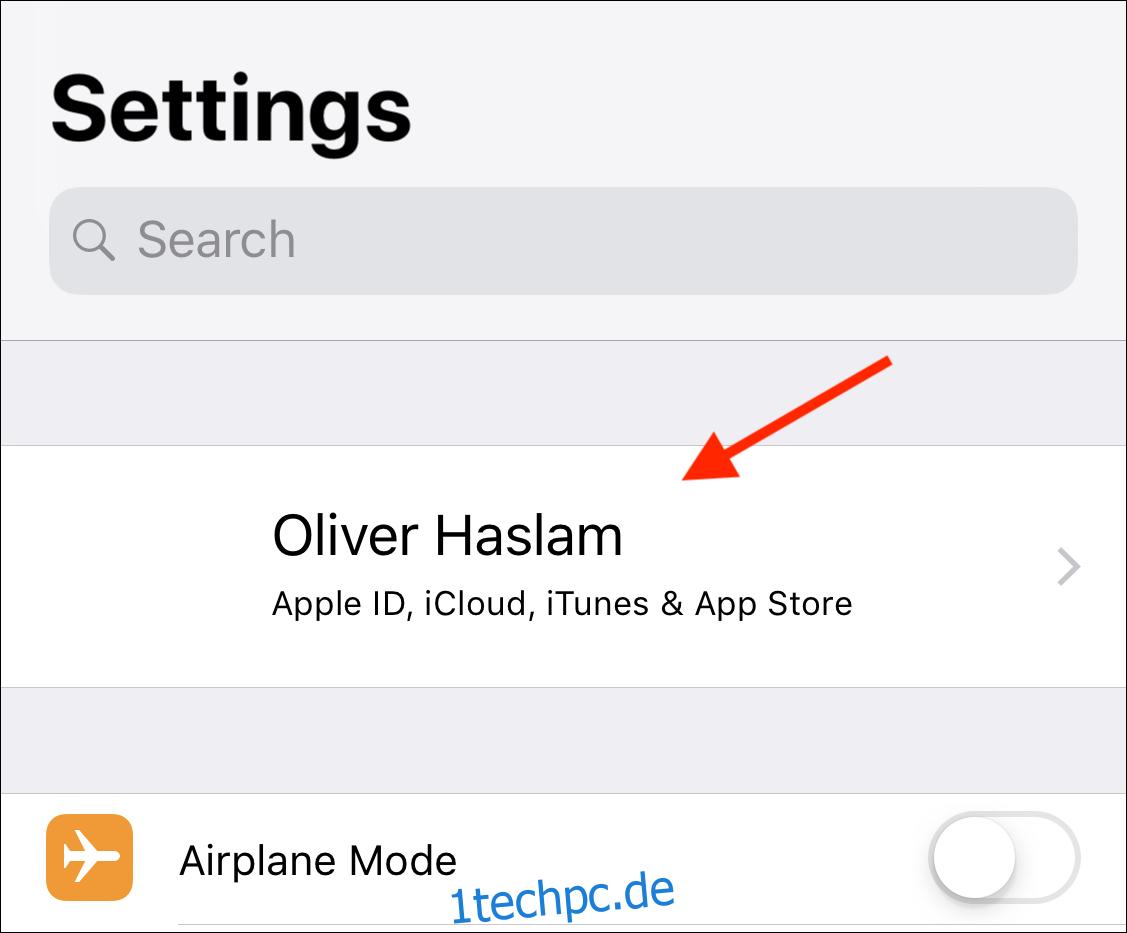Notizen zu machen ist eine großartige Möglichkeit, um sicherzustellen, dass Sie die neueste Millionen-Dollar-Idee nicht vergessen (oder vielleicht einfach nur, um auf dem Heimweg Milch zu holen). Es ist wichtig, Notizen zwischen Ihren Geräten zu synchronisieren, um nichts zu verpassen.
Glücklicherweise gibt es bei iPhone und iPad zahlreiche Möglichkeiten, Notizen auf einem Gerät zu machen und sie auf einem anderen fast magisch erscheinen zu lassen. Sie müssen auch nicht nach einer App suchen, um dies zu tun. Die Notizen-App von Apple erfüllt die meisten Anforderungen, die die meisten Menschen benötigen. Die Tatsache, dass es direkt in jedes iPhone und iPad integriert ist – und dass es kostenlos ist – hilft sicherlich!
Es gibt mehrere Möglichkeiten, wie Sie Notizen synchron halten können – mit iCloud oder mit Google – und wir werden beide hier umreißen.
Beginnen wir angesichts der engen Integration von iCloud mit iPhone und iPad dort, oder?
So synchronisieren Sie Notizen mit iCloud
Öffnen Sie zunächst die App „Einstellungen“ auf jedem Gerät, auf dem Sie Ihre Notizen synchronisieren möchten.
Tippen Sie anschließend ganz oben auf dem Bildschirm auf den Apple-ID-Bereich. Sie sehen das Profilbild Ihres Kontos sowie Ihren Namen. Wenn Sie irgendwo in der Nähe tippen, gelangen Sie zum Bildschirm mit den Apple-ID-Einstellungen. Möglicherweise müssen Sie an dieser Stelle Ihr iCloud-Passwort eingeben, je nachdem, wie lange es seit Ihrer letzten Authentifizierung her ist.
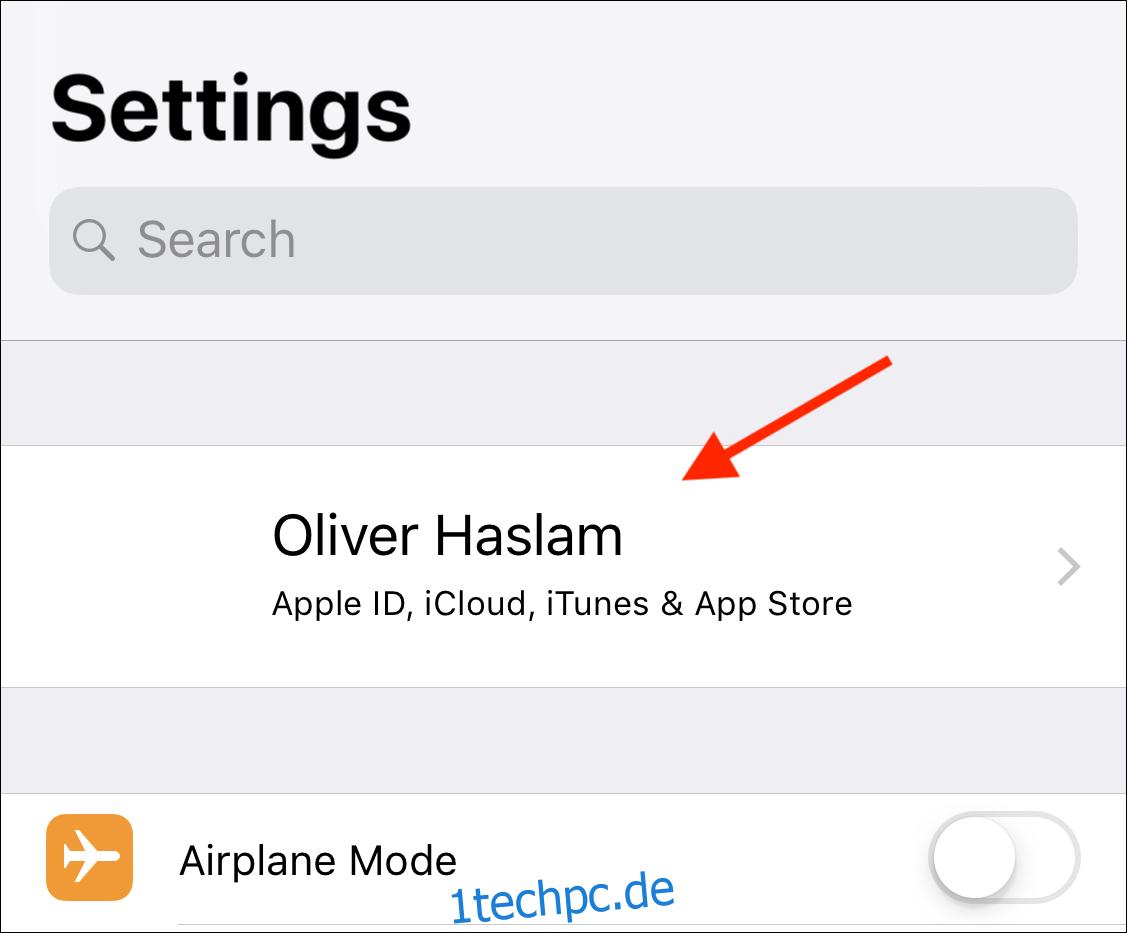
Tippen Sie auf den iCloud-Eintrag im neu geöffneten Apple-ID-Einstellungsbildschirm.
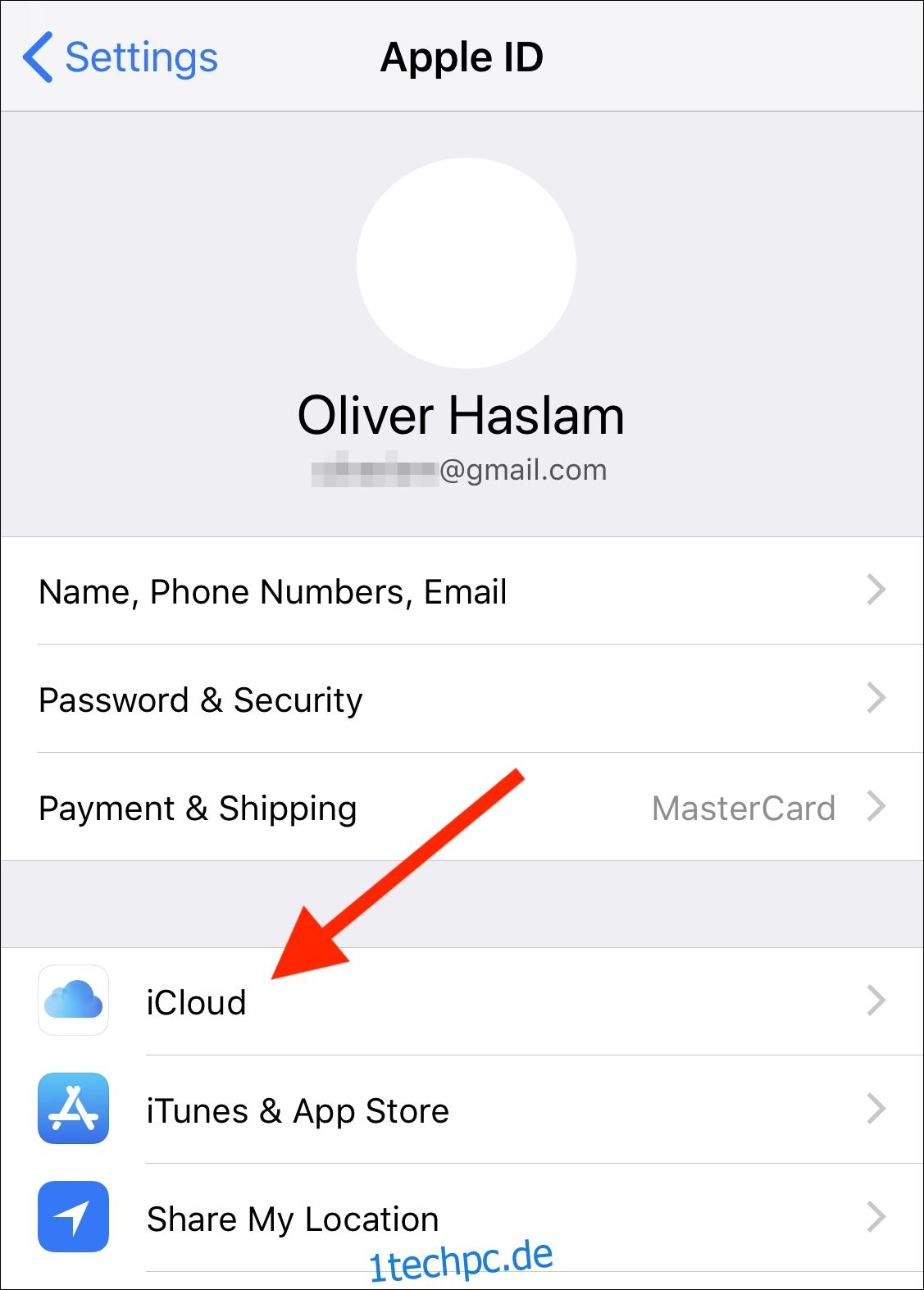
Schalten Sie den Schalter „Notizen“ ein, und Sie können dann die Einstellungen verlassen.
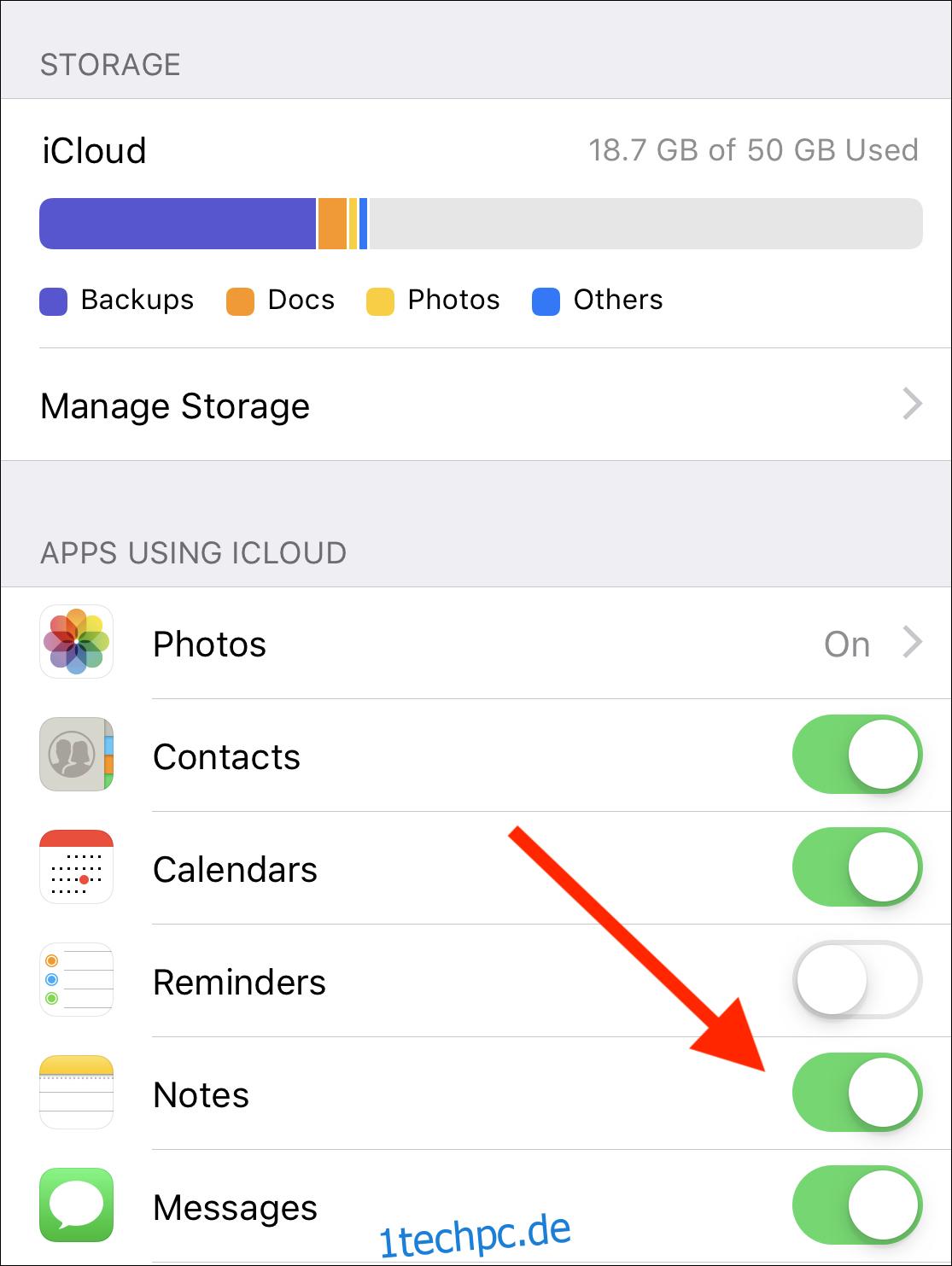
Dies ermöglicht die Synchronisierung von Notizen innerhalb der Apple Notes App für dieses bestimmte Gerät. Denken Sie daran, den Vorgang auf Ihren zusätzlichen iPhones oder iPads zu wiederholen.
So synchronisieren Sie Notizen mit Google
In erster Linie sollten Sie sicherstellen, dass Ihr Google-Konto bereits auf Ihrem iDevice eingerichtet ist. Wenn Sie das noch nicht getan haben, haben wir einen Artikel, der Sie durch die Besonderheiten führt.
Der Vorgang zum Aktivieren der Synchronisierung für die Apple Notes-App über die Google-Dienste ist der Einrichtung von iCloud sehr ähnlich und beginnt erneut in der Einstellungen-App. Tippen Sie dort auf den Eintrag „Passwörter & Konten“.
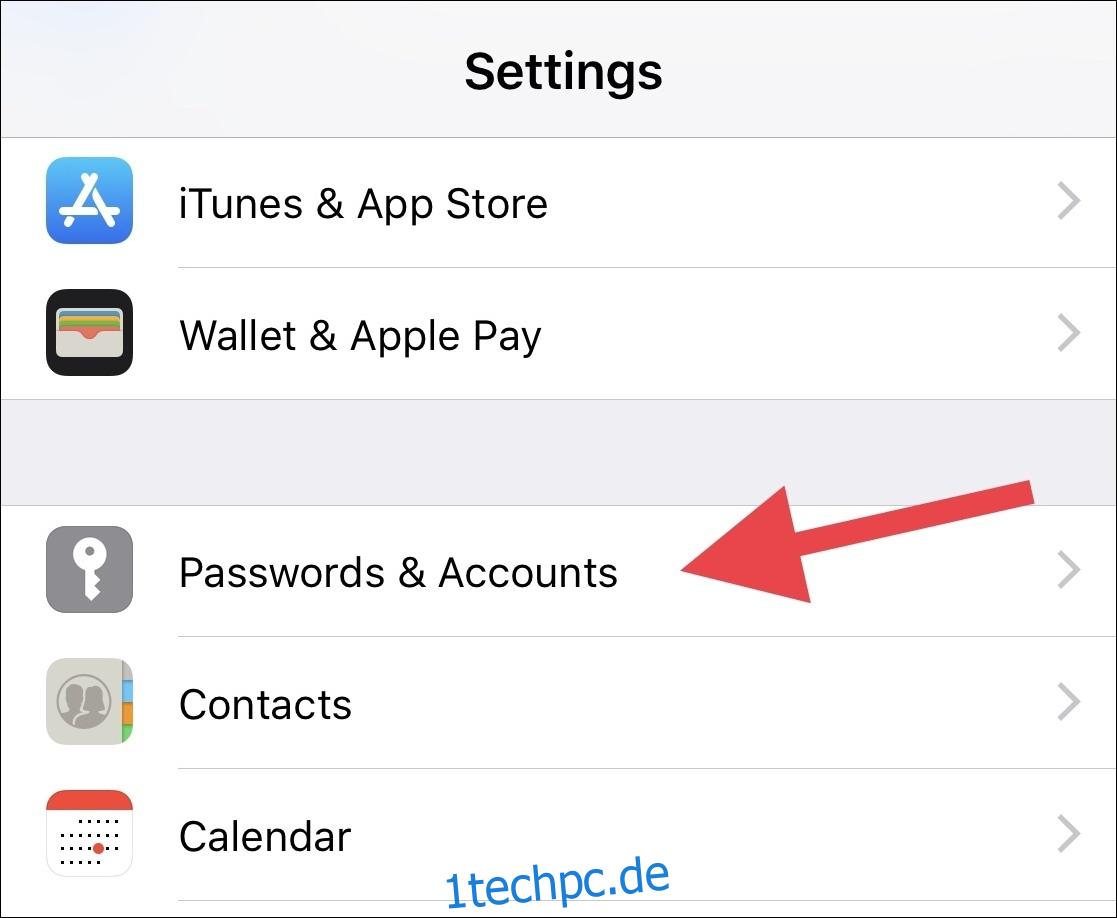
Tippen Sie als Nächstes auf das Google-Konto, das Sie für die Synchronisierung von Apple Notes verwenden möchten.
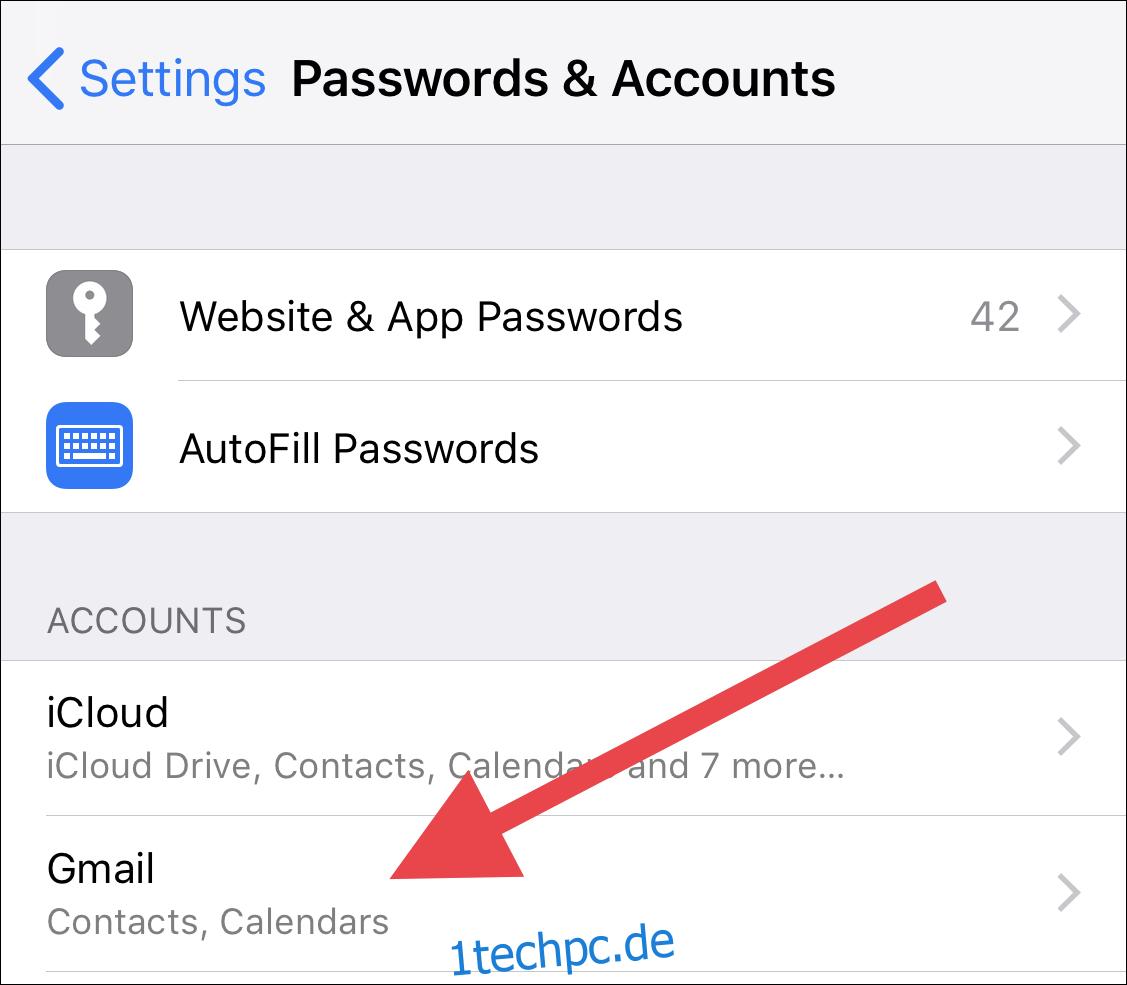
Schalten Sie schließlich den Schalter „Notizen“ auf die Position „Ein“.
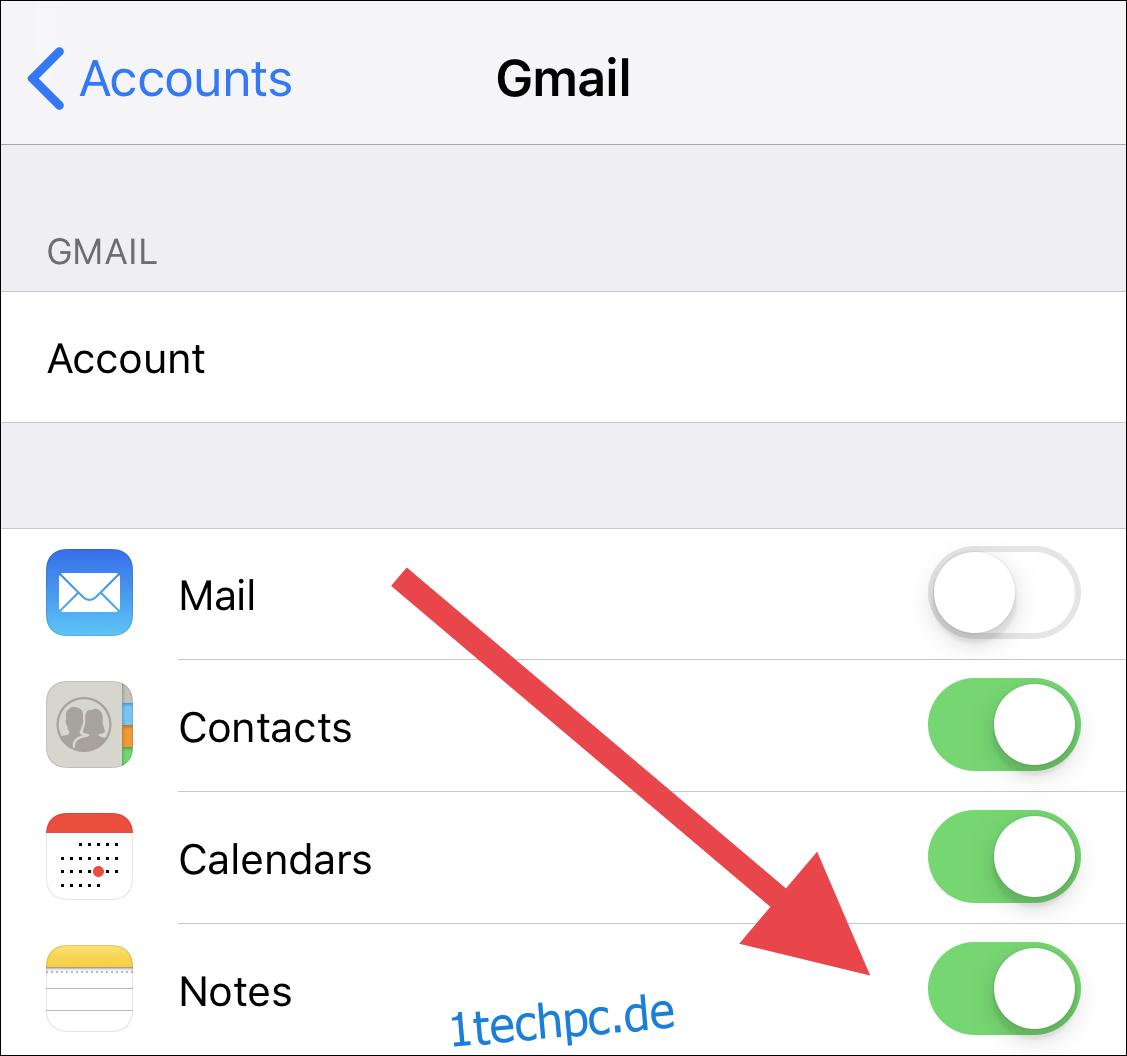
Auch hier ist es wichtig, sich daran zu erinnern, dass dies die Synchronisierung von Notizen für ein Gerät ermöglicht. Sie müssen dies auf die gleiche Weise auf allen zusätzlichen Geräten aktivieren.